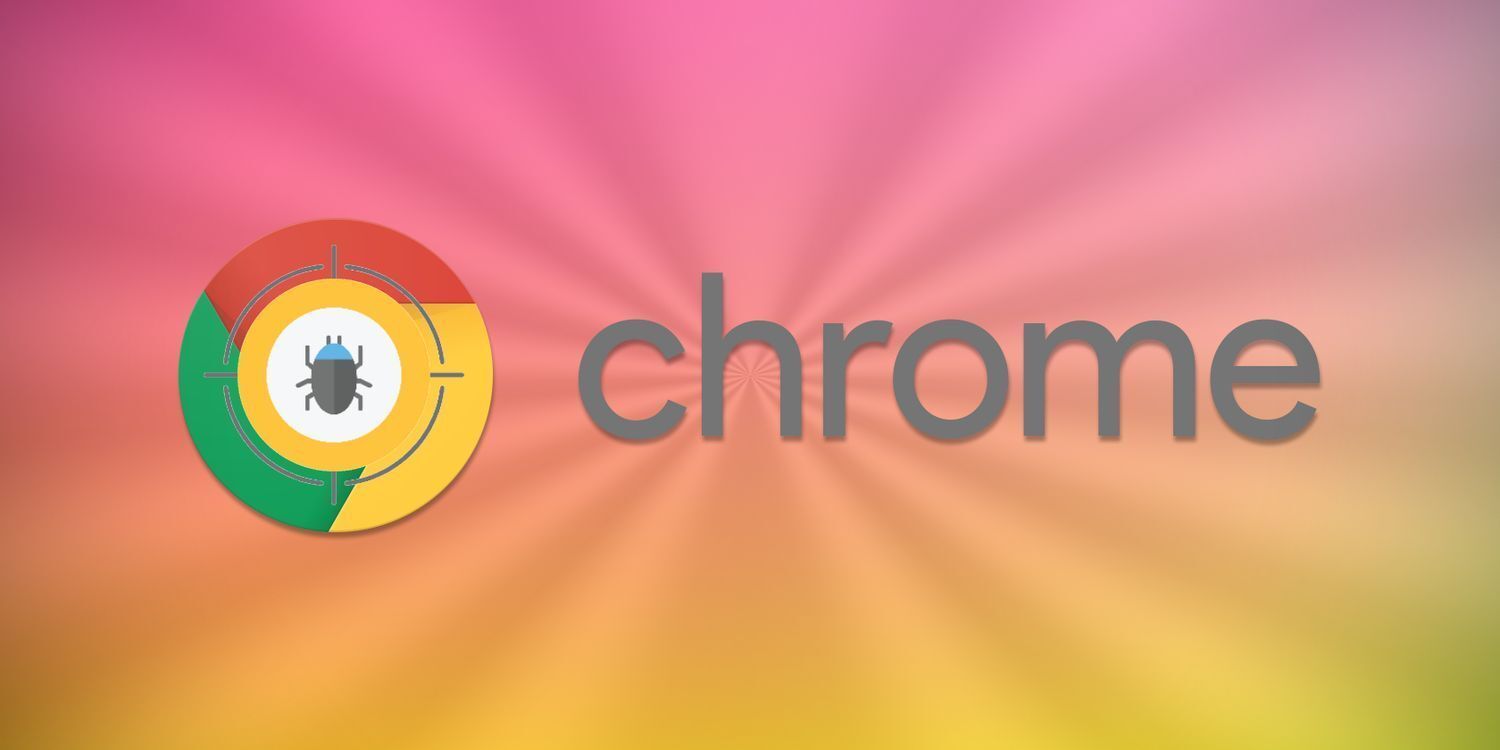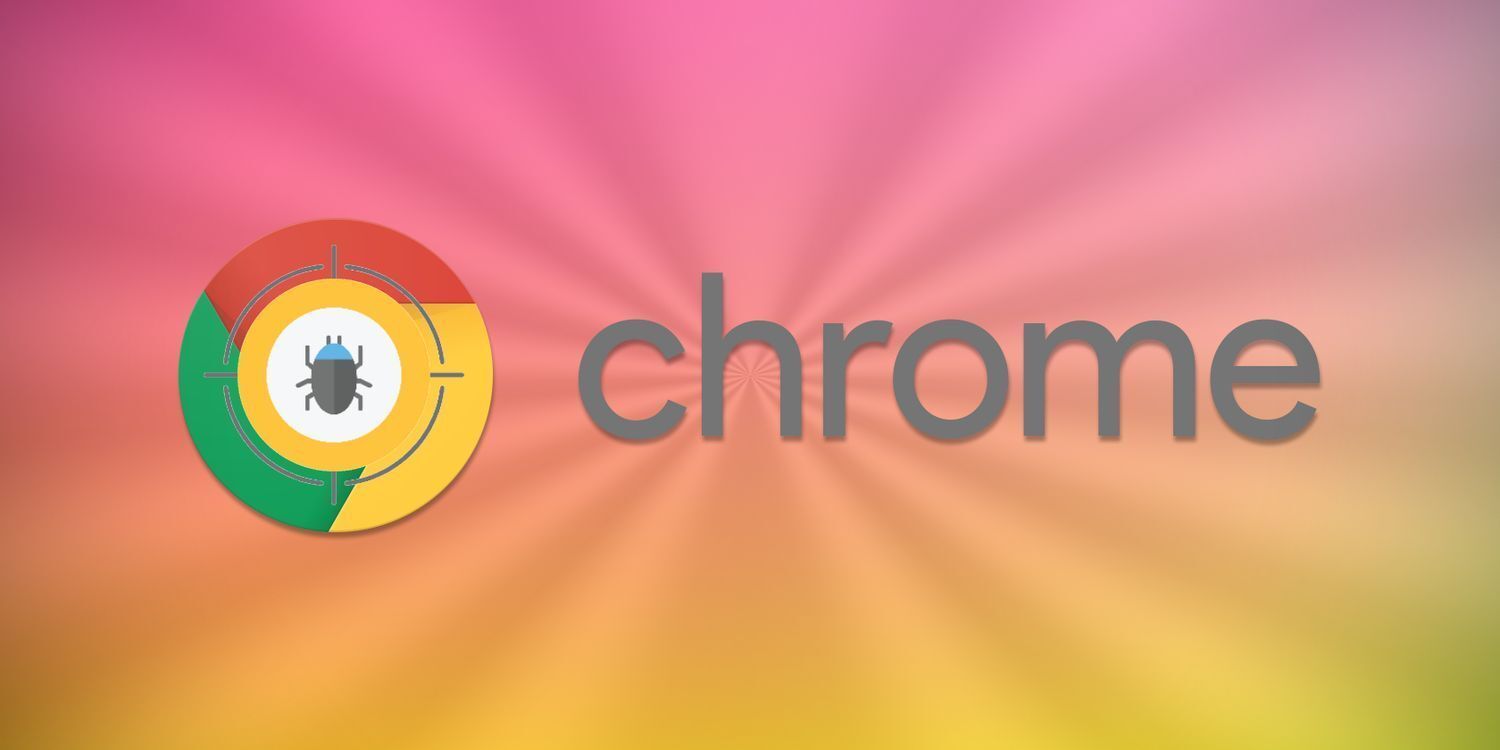
以下是谷歌浏览器下载及广告过滤插件安装的相关内容:
谷歌浏览器下载
打开谷歌浏览器官网,点击“下载 Chrome”按钮,选择对应的操作系统版本,如 Windows、Mac、Linux 等,然后按照提示下载安装包并完成安装。安装完成后,打开浏览器,即可看到简洁的界面。
浏览器广告过滤插件安装
- 进入扩展程序页面:打开谷歌浏览器,点击右上角的三个点图标,在弹出的菜单中选择“更多工具”,然后点击“扩展程序”,进入扩展管理页面。或者直接在浏览器地址栏输入“chrome://extensions/”并回车,也能进入该页面。
- 开启开发者模式:在扩展程序页面右上角,勾选“开发者模式”选项。这一操作允许安装非 Chrome 网上应用店下载的插件。
- 下载插件文件:以 Adblock Plus 为例,可从其官方网站或其他正规渠道下载插件文件,一般文件格式为“.crx”。
- 安装插件:将下载好的“.crx”文件拖放到扩展程序页面中,浏览器会提示确认安装该插件,点击“添加扩展程序”按钮,即可开始安装插件。安装完成后,浏览器会自动下载并安装插件的相关文件,同时浏览器右上角会出现插件图标。